Aktualisiert January 2025 : Beenden Sie diese Fehlermeldungen und beschleunigen Sie Ihr Computersystem mit unserem Optimierungstool. Laden Sie es über diesen Link hier herunter.
- Laden Sie das Reparaturprogramm hier herunter und installieren Sie es.
- Lassen Sie es Ihren Computer scannen.
- Das Tool wird dann Ihren Computer reparieren.
Mehrere Benutzer scheinen vor einem Problem zu stehen, bei dem sie nach dem Upgrade ihrer Systeme von Windows 8 auf Windows 8.1 auf ihrem Windows 8.1 Startbildschirm
mit toten oder defekten Verknüpfungen zu ihren Modern UI oder Windows Store App Kacheln zurückgelassen wurden.
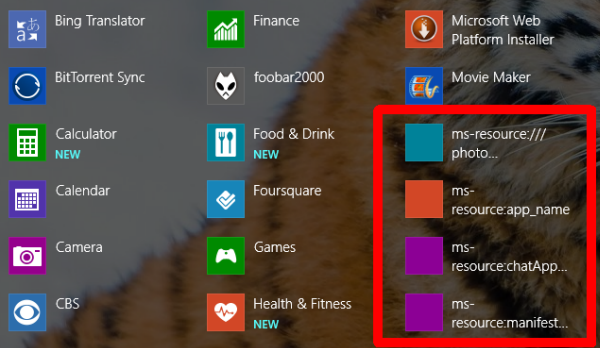
Ein Benutzer
Juda
hat dieses Problem unter Antworten veröffentlicht und sein Problem erklärt. Es scheint, dass einige andere auch mit diesem Problem konfrontiert waren.
Entfernt kaputte Verknüpfungen in der modernen App-Kachel
Wir empfehlen die Verwendung dieses Tools bei verschiedenen PC-Problemen.
Dieses Tool behebt häufige Computerfehler, schützt Sie vor Dateiverlust, Malware, Hardwareausfällen und optimiert Ihren PC für maximale Leistung. Beheben Sie PC-Probleme schnell und verhindern Sie, dass andere mit dieser Software arbeiten:
- Download dieses PC-Reparatur-Tool .
- Klicken Sie auf Scan starten, um Windows-Probleme zu finden, die PC-Probleme verursachen könnten.
- Klicken Sie auf Alle reparieren, um alle Probleme zu beheben.
Wenn Sie von Windows 8 auf Windows 8.1 aktualisiert haben und leere Felder als App-Shortcuts finden – stehen Sie vor dem Problem toter oder kaputter Shortcuts. Das Problem kann aufgetreten sein, wenn Ihre Sicherheitssoftware den Bereinigungsprozess der App und die ordnungsgemäße Aktualisierung dieser Verknüpfungen während des Aktualisierungsprozesses beeinträchtigt hat. Vor allem
Avast
Benutzer haben dieses Problem gemeldet
.
Wenn Sie auf diese App-Shortcuts klicken, erhalten Sie
Diese App kann nicht’ open
Nachricht. Du wirst weder in der Lage sein, die App zu reparieren, noch wird dir der Troubleshooter helfen. Die Deinstallation und Neuinstallation scheint die einzige Option zu sein
.
Ein Benutzer
dp1985
hat gesagt, dass er in der Lage war, die defekten Tastenkombinationen zu entfernen, indem er die folgende Position im Datei-Explorer öffnete:
C:BenutzerBenutzernameAppDataLokalMicrosoftWindowsAnwendungsverknüpfungen
Hier müssen Sie über die Suchleiste nach relevanten Schlüsselwörtern für die defekte Kachel suchen. Verwenden Sie Begriffe wie – modern, Kamera, Bing, etc., um nach den Kachelverknüpfungen in den einzelnen Ordnern zu suchen
.
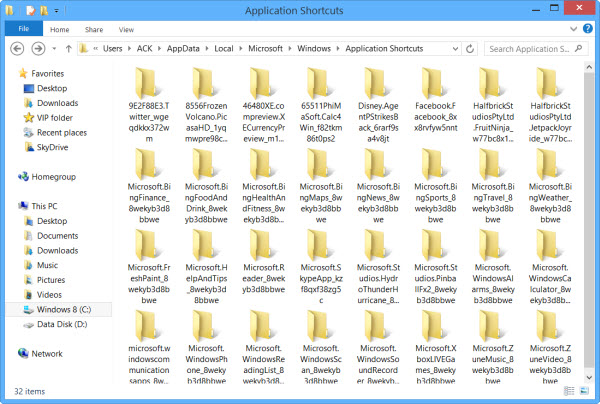
Das ist es, was er zu sagen hatte:
), bing, modern. Du musst die kleine weiße Tastenkombination löschen (ich musste zuerst die Sicherheitseinstellungen anpassen und mir die Erlaubnis geben, sie innerhalb der App-Shortcuts-Datei zu löschen, aber Windows wird dich durch sie führen.) Für die Chat-App, einfach löschen und neu installieren Sie den Kalender / Personen / E-Mail-Gruppe und seine gone.
Nun, es hat ihm geholfen, und ich hoffe, es hilft auch einigen von euch!
Überprüfen Sie dies, wenn Sie ein neues Arrow-Down-Zeichen auf der Windows 8.1 App-Kachel sehen .
EMPFOHLEN: Klicken Sie hier, um Windows-Fehler zu beheben und die Systemleistung zu optimieren

Eugen Mahler besitzt die unglaubliche Kraft, wie ein Chef auf dem Wasser zu laufen. Er ist auch ein Mensch, der gerne über Technik, Comics, Videospiele und alles, was mit der Geek-Welt zu tun hat, schreibt.
